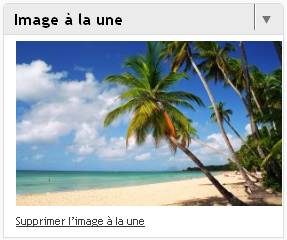Lorsque vous avez écrit un article, plusieurs possibilités s’offrent à vous pour le publier.
Les options sont disponibles dans un cadre situé sur la droite:
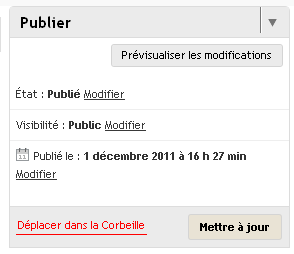
Nous allons voir chacune des possibilités
« Enregistrer brouillon » : cliquer ici pour enregistrer votre travail sans le publier sur votre blog.
« Aperçu » : Cliquez ici pour afficher un aperçu de votre article. Vos visiteurs ne peuvent pas le voir, c’est juste pour vous !
Ensuite nous avons 3 lignes d’option: État, Visibilité et Publier (avec une icône de calendrier)
État: en cliquant sur « Modifier« , une liste déroulante apparaît.
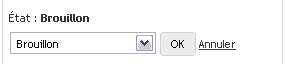
Elle propose « Brouillon » pour mettre votre texte dans les brouillons, il n’est donc pas publié. « En attente de relecture« , c’est un statut d’article comme brouillon, utilisez-le si vous en avez besoin. C’est utile si vous êtes plusieurs à administrer le même blog. Pour refermer cette ligne d’option, cliquez sur « Annuler ».
Visibilité: définir si un article est public, privé ou bien protégé par un mot de passe.
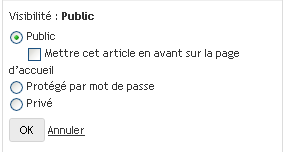
Si le texte est public, vous pouvez cocher la case « Mettre cet article en avant sur la page » si vous voulez que vos lecteur ne le rate pas. Il restera au premier plan même si vous avez des articles plus récents.
Sélectionner l’option que vous voulez appliquer et cliquez sur « ok« . On clique sur « Annuler » pour fermer cette option.
Publier (tout de suite): Cette option vous permet de programmer la parution de vos articles.
Par défaut, votre article est publié dès que vous cliquez sur le bouton « Publier« , on en parle juste après. Pour le faire apparaitre plus tard sur votre blog, cliquez sur « Modifier » et mettez la date et l’heure que vous voulez, pour finir, cliquez sur « ok »:
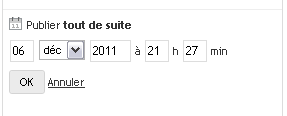
Enfin, en bas de ce cadre « Publier », vous trouverez le bouton de publication « Publier« , et si vous n’est pas satisfait de vous, un bouton pour mettre votre papier à la corbeille.
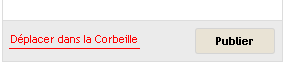
Catégories, Mots-clefs, image à la une
Le bloc « catégories » vous permet de mettre votre article dans une catégorie d’article. Vous pouvez créer les catégories que vous voulez en cliquant sur « Ajouter une nouvelle catégorie« . Votre article peut apparaître dans plusieurs catégories.
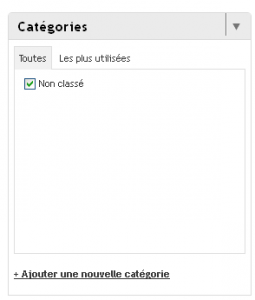
Le bloc « Mots-clefs » sert à associer des mots ou des expressions à votre article. C’est notamment utilisé pour les recherches. En tapant « publier » dans la recherche de ce blog, vous devriez tomber entre autre sur cet article.
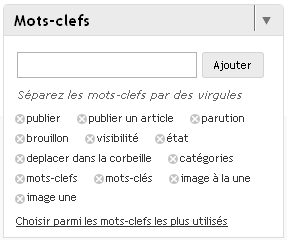
« Image à la une » permet d’associer une image à votre article. L’image est utilisée par exemple si votre article est publié sur la plate-forme du site Unblog.fr, c’est l’image qui accompagnera l’article.